CentOS7安裝配置Samba服務
阿新 • • 發佈:2018-10-09
drive stat oot 分享圖片 直接 文件共享 mage 連接 sea 接到運營人員需要共享文件的需求,考慮到簡單易用的原則,這裏選用Samba來做文件共享服務。
先介紹下Samba服務,Samba是SMB/CIFS 網絡協議的重新實現, 它作為 NFS 的補充使得在 Linux 和 Windows 系統中進行文件共享、打印機共享更容易實現。
先介紹下Samba服務,Samba是SMB/CIFS 網絡協議的重新實現, 它作為 NFS 的補充使得在 Linux 和 Windows 系統中進行文件共享、打印機共享更容易實現。
一,安裝Samba服務
1, CentOS7上直接使用yum安裝samba, samba-client即可。
# yum install samba samba-client2,安裝完成後,檢查下結果
# rpm -qa samba-client samba samba-client-4.7.1-9.el7_5.x86_64 samba-4.7.1-9.el7_5.x86_64
二,服務端配置
1,創建共享目錄(這裏使用邏輯卷的方式)
# lvcreate -n smb -L 20G centos #創建lv邏輯卷
# mkfs.xfs /dev/mapper/centos-smb #格式化xfs文件系統
# mkdir /smb #創建掛載點
# echo ‘/dev/mapper/centos-smb xfs defaults 0 0‘ >> /etc/fstab #設置開機自動掛載
# mount -a #執行掛載2,創建用戶組
# groupadd yunying # grep yunying /etc/group #查看 yunying:x:1008: # chown :yunying /smb #修改共享目錄權限
3,修改Samba配置文件
# cd /etc/samba/
# cp smb.conf smb.conf.bak #備份原配置文件修改為如下:
[global] workgroup = WORKGROUP #定義工作組 security = user #定義安全級別(user, share, server)share代表不驗證用戶,user為samba服務器驗證,server則代表認證工作由其他服務器完成 passdb backend = tdbsam #密碼存儲方式 printing = cups printcap name = cups load printers = yes cups options = raw [printers] comment = All Printers path = /var/tmp printable = Yes create mask = 0600 browseable = No [print$] comment = Printer Drivers path = /var/lib/samba/drivers write list = @printadmin root force group = @printadmin create mask = 0664 directory mask = 0775 [運營共享] path = /smb #共享目錄 valid users = @yunying #允許的用戶,@代表組 write list = @yunying #可寫
4,創建Samba用戶(Samba依賴於系統用戶)
useradd -g yunying -M -s /sbin/nologin test5,將用戶加入到Samba服務器中
# pdbedit -a test
new password: #輸入密碼,並確認
retype new password:
...6,檢查配置文件語法
# testparm -s
Load smb config files from /etc/samba/smb.conf
Processing section "[printers]"
Processing section "[print$]"
Processing section "[運營共享]"
Loaded services file OK. #語法檢查ok
Server role: ROLE_STANDALONE7,啟動Samba服務,並設置開機自啟動
# systemctl start smb.service
# systemctl enable smb.service8,檢查服務運行狀態
# netstat -tnlp | grep smbd
tcp 0 0 0.0.0.0:139 0.0.0.0:* LISTEN 18782/smbd
tcp 0 0 0.0.0.0:445 0.0.0.0:* LISTEN 18782/smbd 三,客戶端配置
Windows客戶端(Win7為例):
win + r 打開運行窗口,鍵入服務器地址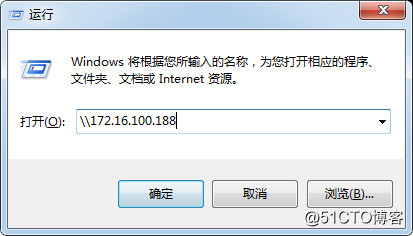
輸入用戶名密碼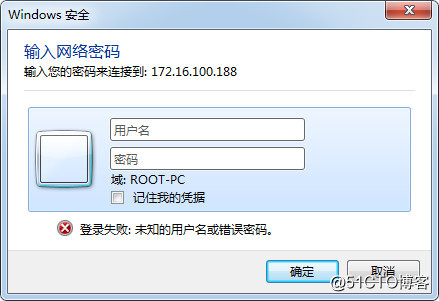
點擊確定即可登錄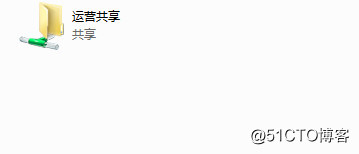
Linux客戶端配置:
linux下連接samba服務器使用smbclient命令,因此要確保samba-client安裝完成。
查看服務器的共享目錄
# smbclient -L 172.16.100.188 -U test -W WORKGROUP
# smbclient -L 172.16.100.188 -U test%password -W WORKGROUP進入共享目錄
# smbclient //172.16.100.188/運營共享 -U test%111111 -W WORKGROUP
Try "help" to get a list of possible commands.
smb: \> 使用-c選項可以一次性使用smbclient命令
# smbclient -c ‘ls ‘ //172.16.100.188/運營共享 -U test%111111 -W WORKGROUP四,Windows斷開與Samba服務器的連接方法
開始 -> 運行 -> cmd,執行net use * /del,然後根據提示按Y是取消遠程連接,N是放棄。執行net use 可以查看所有的遠程連接。
CentOS7安裝配置Samba服務
